DVR به MP4: با تبدیل بی دردسر، زندگی رسانه ای خود را سریع کنید
با استفاده از بهترین ها وارد دنیای راحتی و آزادی شوید DVR به MP4 راه حل های تبدیل با پیچیدگی ها خداحافظی کنید و به تبدیل یکپارچه ضبط های DVR خود به فرمت همه کاره MP4 سلام کنید. دسترسی بدون دردسر را در آغوش بگیرید و دنیایی از امکانات را برای محتوای DVR خود باز کنید. سپس، همین امروز تبدیل به MP4 را شروع کنید و پتانسیل واقعی مجموعه رسانه های خود را با لبخند باز کنید. چه بخواهید لحظات ارزشمندی را به اشتراک بگذارید یا از نمایش های مورد علاقه خود در حال حرکت لذت ببرید، رویکرد کاربر پسند ما باعث می شود که این کار بسیار آسان باشد.
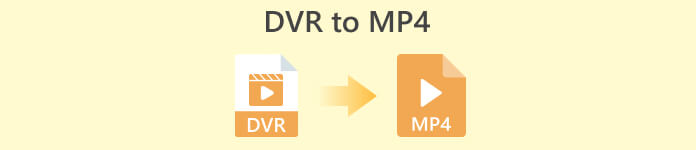
قسمت 1. بهترین راه برای تبدیل DVR به MP4
FVC Video Converter Ultimate یک نرم افزار تبدیل ویدیوی همه کاره و کاربرپسند است که به شما این امکان را می دهد تا ویدیوهای خود را بدون زحمت تغییر دهید. سرعت تبدیل سریع، قابلیت تبدیل دسته ای، تنظیمات خروجی قابل تنظیم و حتی توانایی استخراج صدا از فیلم ها را ارائه می دهد. با نگاهی به ویژگی های کلیدی این ابزار بیشتر آشنا شوید.
ویژگی های کلیدی
◆ ابزارهای ویرایش: این نرم افزار ابزارهای ویرایش اولیه را ارائه می دهد که به شما امکان می دهد قبل از تبدیل، ویدیوهای خود را اصلاح کنید، برش دهید، واترمارک اضافه کنید یا جلوه های ویدیویی را اعمال کنید.
◆ خروجی با کیفیت بالا: کیفیت بینظیر ویدیوهای خود را حفظ کنید یا گزینههای کدگذاری متنوعی را انتخاب کنید تا کیفیت خروجی مطلوب را برای محتوای تبدیلشده تضمین کنید.
◆ پشتیبانی از چند زبان: این نرم افزار از زبان های مختلف پشتیبانی می کند و آن را برای کاربران در سراسر جهان قابل دسترسی می کند.
مرحله 1. نصب کننده مناسب را دریافت کنید
اول از همه، شما باید نصب کننده مناسب را دریافت کنید. در زیر نصب کننده های رایانه های ویندوز و مک آورده شده است. پس از دریافت ابزار، آن را روی رایانه خود نصب کنید. سپس، آن را روی رایانه خود راه اندازی کنید.
دانلود رایگانبرای ویندوز 7 یا بالاتردانلود امن
دانلود رایگانبرای MacOS 10.7 یا بالاتردانلود امن
مرحله 2. یک فایل DVR را آپلود کنید
حالا علامت را علامت بزنید به علاوه دکمه Sign ارائه شده در رابط اصلی و فایل DVR مورد نظر خود را از پوشه رایانه خود انتخاب کنید. سپس، شما باید تصویر کوچک آن را ببینید.
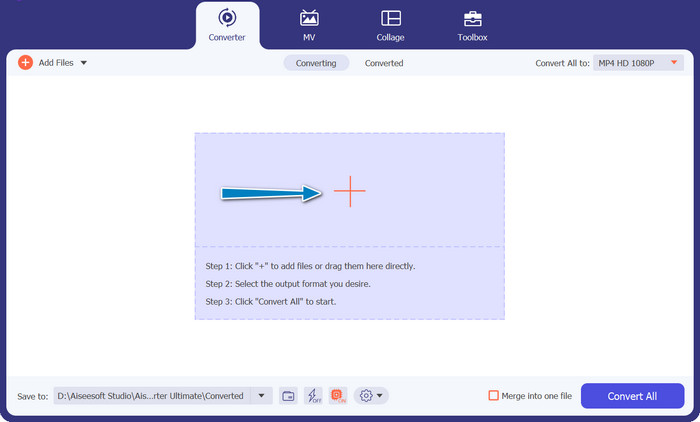
مرحله 3. یک فرمت خروجی را انتخاب کنید
بعد، باز کنید لیست کشویی منو برای دیدن همه فرمت های موجود. برو به ویدئو را برگه و به دنبال فرمت MP4 بگردید. پس از آن، می توانید کیفیت مورد نظر خود را برای تبدیل ویدیوی خود انتخاب کنید.
مرحله 4. فرآیند تبدیل را شروع کنید
پس از آپلود فایل و انتخاب فرمت خروجی، علامت را علامت بزنید تبدیل همه برای شروع فرآیند تبدیل، در پایین رابط برنامه را فشار دهید.
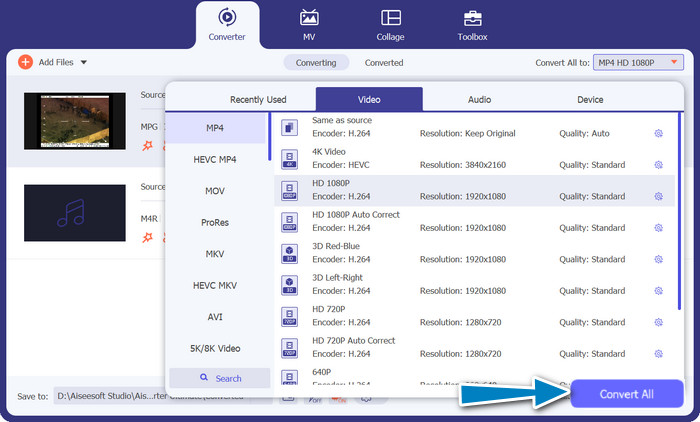
بخش 2. بهترین راه برای تبدیل DVR به MP4 آنلاین به صورت رایگان
آیا شنیده اید مبدل ویدیوی MP4 رایگان به صورت آنلاین? این یک ابزار عالی است که می تواند به شما کمک کند فیلم های خود را به فرمت MP4 محبوب تبدیل کنید. به این ترتیب، می توانید مطمئن باشید که ویدیوهای شما در هر دستگاه یا پلتفرمی کار می کنند. و بهترین بخش؟ استفاده از آن فوق العاده آسان است! مراحل نحوه استفاده از این تبدیل DVR آنلاین به MP4 را دنبال کنید و ویژگی های بیشتر آن را ببینید.
ویژگی های کلیدی
◆ رایگان: FVC Free MP4 Converter Online بدون هیچ هزینه ای در دسترس است، و آن را به یک انتخاب اقتصادی برای تبدیل ویدیوهای شما به فرمت MP4 تبدیل می کند.
◆ استفاده نامحدود: هیچ محدودیتی در تعداد ویدیوهایی که می توانید با استفاده از FVC Free MP4 Converter Online تبدیل کنید وجود ندارد و به شما این امکان را می دهد تا هر تعداد ویدیو را که نیاز دارید بدون هیچ محدودیتی تبدیل کنید.
مرحله 1 اول از همه، باید با زدن لینک موجود در توضیحات ابزار بالا، از وب سایت برنامه دیدن کنید. سپس، علامت را علامت بزنید برای تبدیل فایلها را اضافه کنید دکمه را از صفحه اصلی برای آپلود فایل های DVR.
گام 2. پس از آن، فایلی را که می خواهید از رایانه خود تبدیل کنید، انتخاب کنید. پس از فرآیند آپلود، ابزار به طور خودکار فرمت خروجی را به عنوان تنظیم می کند MP4.
مرحله 3 در نهایت، ضربه بزنید تبدیل دکمه برای مقداردهی اولیه فرآیند تبدیل. سپس منتظر بمانید تا فرآیند تکمیل شود.
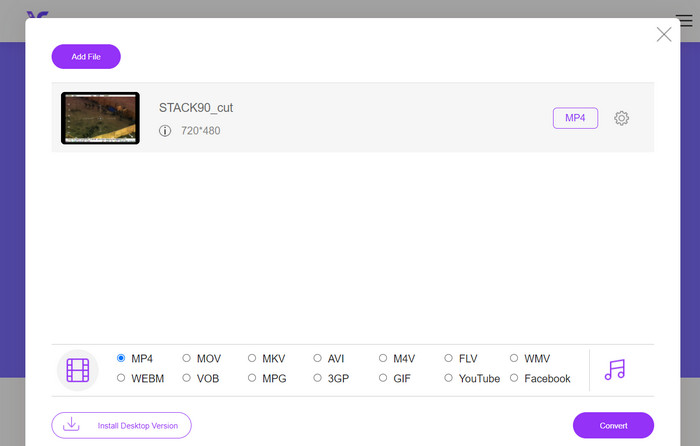
قسمت 3. تبدیل DVR به MP4 با استفاده از روشی دیگر
FFmpeg یک ابزار خط فرمان قدرتمند است که می تواند DVR را به MP4 تبدیل کند و کارهای چند رسانه ای دیگر را انجام دهد. برای استفاده از آن نیاز به درک فنی دارد، اما ممکن است به طرق مختلف سفارشی شود و اغلب برای پردازش چند رسانه ای استفاده می شود.
ویژگی های کلیدی
◆ رابط خط فرمان: FFmpeg از طریق دستورات خط فرمان عمل می کند و به کاربران پیشرفته انعطاف پذیری برای اجرای عملیات تبدیل پیچیده می دهد.
◆ پردازش پیشرفته: ویژگیهای پیشرفتهای مانند فیلتر کردن ویدیو، مقیاسبندی، برش و دستکاری صدا را ارائه میدهد و به کاربران امکان میدهد تا تبدیلهای خود را به دقت تنظیم کنند.
مرحله 1 FFmpeg را با توجه به سیستم عامل خود از وب سایت رسمی (https://ffmpeg.org/) دانلود و نصب کنید.
گام 2. سپس، یک خط فرمان یا پنجره ترمینال را در رایانه خود راه اندازی کنید.
مرحله 3 پس از آن، به دایرکتوری که در آن FFmpeg نصب شده است بروید یا مسیر کامل فایل اجرایی FFmpeg را در دستور ارائه کنید.
مرحله 4 از دستور خط فرمان FFmpeg برای تعیین فایل DVR ورودی و فرمت فایل خروجی مورد نظر (MP4) استفاده کنید. به عنوان مثال: ffmpeg -i input.dvr output.mp4.
مرحله 5 در آخر ضربه بزنید وارد برای اجرای دستور FFmpeg فرآیند تبدیل را شروع می کند و پیشرفت را در خط فرمان نمایش می دهد.
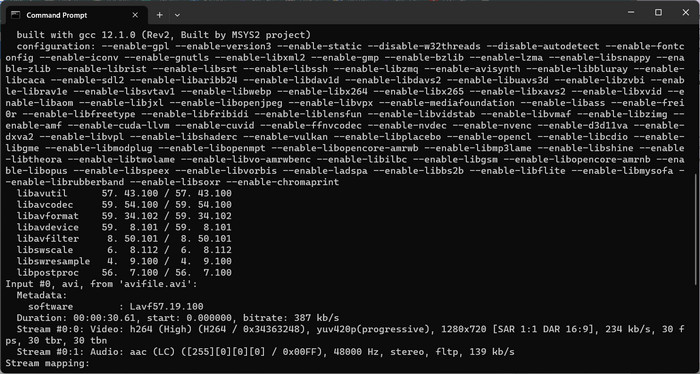
بیشتر خواندن:
یک راه عالی و رایگان برای تبدیل DV به WMV [آنلاین و آفلاین]
تکنیک های بی دردسر در مورد نحوه تبدیل MTV به MP4
قسمت 4. مقایسه 3 راه
برای کمک به تصمیم گیری بین FVC Video Converter Ultimate، Free MP4 Video Converter Online، و FFmpeg به عنوان مبدل DVR به MP4، جدول زیر را گردآوری کرده ایم.
| Video Converter Ultimate | مبدل ویدیوی MP4 رایگان به صورت آنلاین | FFmpeg | |
| پشتیبانی از فرمت | طیف گسترده ای از فرمت ها | فرمت های محدود | طیف گسترده ای از فرمت ها |
| سفارشی سازی | تنظیمات خروجی پیشرفته | تنظیمات خروجی اولیه | سفارشی سازی گسترده |
| رابط کاربری | نرم افزار دسکتاپ | رابط مبتنی بر وب | ابزار خط فرمان |
| کارایی | کارآمد و سریع | بستگی به سرعت اینترنت داره | بستگی به مشخصات سیستم داره |
| حریم خصوصی | تبدیل فایل های محلی | تبدیل فایل آنلاین | تبدیل فایل های محلی |
بخش 5. سوالات متداول در مورد تبدیل DVR به MP4
چگونه یک فایل DVR را باز کنم؟
Windows Media Center می تواند فایل های DVR ذخیره شده با فرمت DVR-MS را در رایانه شخصی شما ضبط و پخش کند.
آیا VLC می تواند فایل های DVR را پخش کند؟
VLC ممکن است بتواند فایلهای DVR را پخش کند، اما تنها در صورتی که دارای رمزگشاهای صوتی و تصویری مناسب باشد. فایلهای DVR میتوانند صدا و تصویر را به ترتیب در فرمتهای MPEG-2 و AAC پخش کنند. VLC برای پخش موثر فایل های DVR به رسیور ویدیوی MPEG-2 و رمزگشای صوتی AAC نیاز دارد.
آیا می توانم فایل های DVR را به جز MP4 به فرمت های ویدیویی دیگر تبدیل کنم؟
بله، بسته به نرمافزاری که استفاده میکنید، اغلب میتوانید فایلهای DVR را به فرمتهای ویدیویی مختلف از جمله AVI، MKV، MOV یا WMV تبدیل کنید. این انعطافپذیری به شما امکان میدهد قالبی را انتخاب کنید که به بهترین وجه با نیازهای پخش یا اشتراکگذاری شما مطابقت دارد.
آیا خطر از دست دادن داده یا کاهش کیفیت در طول فرآیند تبدیل وجود دارد؟
هنگام استفاده از نرم افزارهای معتبر و قابل اعتماد، خطر از دست دادن داده ها یا افت کیفیت حداقل است. با این حال، همیشه توصیه می شود قبل از انجام هر گونه تبدیل، از فایل های DVR اصلی خود یک نسخه پشتیبان تهیه کنید تا در امان باشید.
آیا FFmpeg می تواند فایل های DVR را به فرمت هایی غیر از MP4 تبدیل کند؟
بله، FFmpeg یک ابزار خط فرمان قدرتمند است که از فرمت های مختلف ویدئویی و صوتی پشتیبانی می کند. با دستورات مناسب می توانید فایل های DVR را به فرمت هایی مانند AVI، MKV یا MOV و غیره تبدیل کنید.
نتیجه
با انتخاب ابزار مناسب برای نیازهای خود، می توانید کارآمدی داشته باشید تبدیل فایل های DVR به MP4 با حفظ کیفیت ویدئو چه نرمافزار دسکتاپ را ترجیح دهید یا یک مبدل آنلاین، این گزینهها انعطافپذیری را برای تبدیل فایلهای DVR و بهبود تجربه چندرسانهای شما فراهم میکنند.



 Video Converter Ultimate
Video Converter Ultimate ضبط صفحه
ضبط صفحه



